Пользователи нередко замечают недостаток свободного места во внутренней памяти своих телефонов. Эту проблему решают использованием картой памяти для хранения больших данных, в том числе приложений. В этой статье рассказано, как делается установка приложений на SD-карту Android.
Использование встроенных средств
Под установкой приложений тут следует понимать стартовую инсталляцию ПО, а также перенос программ с сохранением (или без) данных.
SD-карта обладает большим объемом по сравнению со встроенной памятью смартфона (особенно устаревших моделей). Здесь будет рассмотрено несколько вариантов для разных версий ОС.
Чистый Android 2.2–5.0
Переносить приложения в другое хранилище стало возможно, начиная с Android 2.2.
- Откройте «Настройки» → «Приложения».
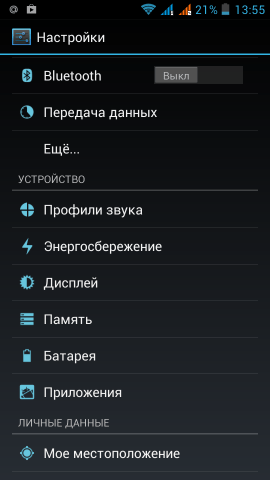
- Выберите приложение для переноса → «Переместить на SD-карту».
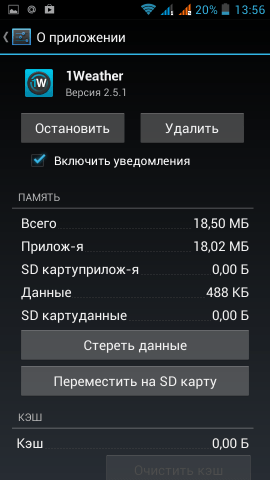
После этого система оповестит о результате такого действия.
Samsung
Для телефонов южнокорейской компании с Android до версии 6.0 инструкция немного отличается элементами меню.
- Перейдите в «Настройки» → «Приложения».
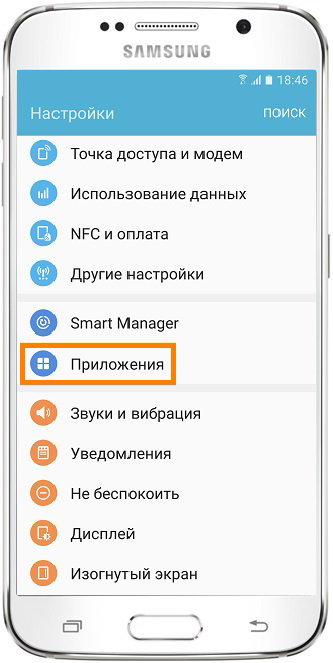
- Выберите «Диспетчер приложений».
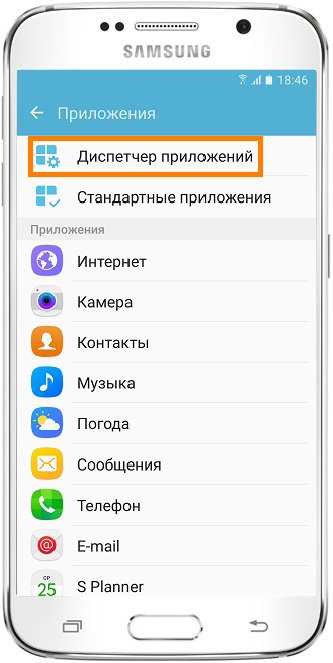
- Нажмите на нужную программу.
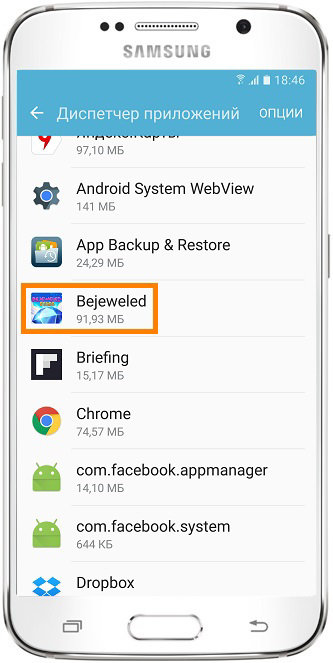
- Выберите «Память».
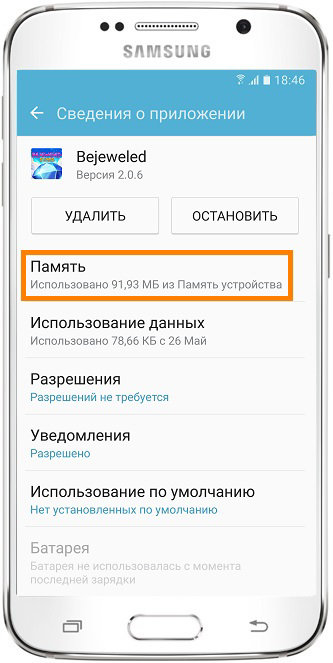
- Нажмите «Изменить» → «Переместить» → «Карта памяти».
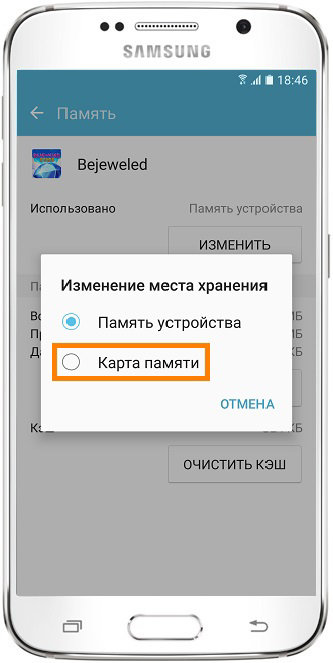
Android 6.0 и выше
В последних версиях своей ОС Google переосмыслила принцип работы телефона с флеш-памятью. Ранее она была только переносным хранилищем, но затем ей добавили новое решение — Adoptable Storage, интегрирующее флешку с внутренней памятью. Удобство в том, что по умолчанию программы будут устанавливаться на SD-карту, а также решает проблему, когда на нее не устанавливается софт.
Минусом этой идеи является невозможность вставить флешку в компьютер для переноса файлов.
Для активации режима:
- Вставьте SD-карту в смартфон.
- В окне уведомлений выберите «SET UP» («Настроить»).
- Будет предложено два варианта: использовать флешку как переносное хранилище или интегрировать с устройством.
Обратите внимание! При выборе второго варианта флешка будет очищена и отформатирована на другую файловую систему.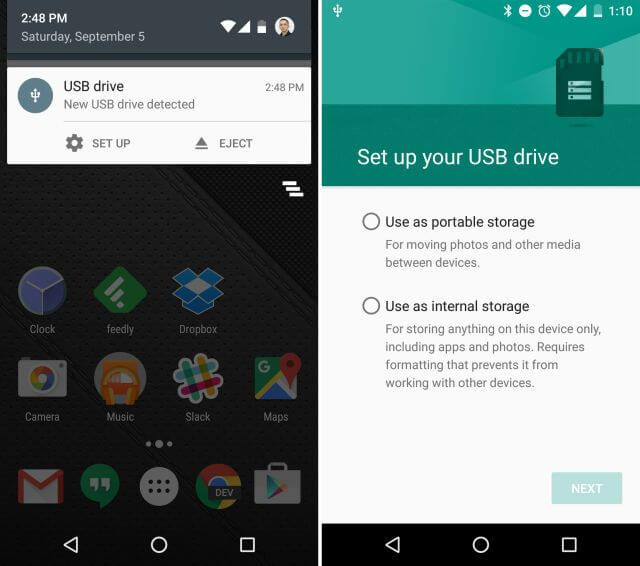
Перенос файлов
Стоковые средства Android позволяют переносить не только приложения, но и файлы пользователя, в том числе мультимедиа
- Откройте «Настройки» → «Хранилище» («Storage»).
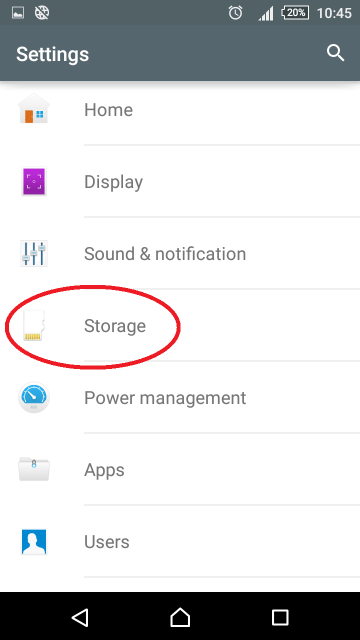
- Выберите «Переместить данные на карту памяти» («Transfer data to SD card»).
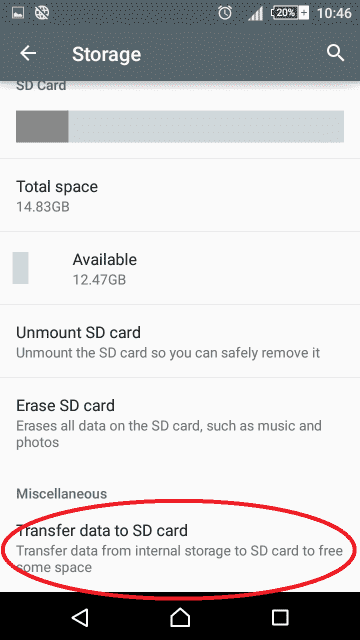
- Подтвердите действие и дождитесь окончания процедуры.
Способ позволяет перенести большое количество файлов на флешку за один раз.
Использование внешних программ
В Play Market есть программы, выполняющие похожие действия, но в более простом виде. В качестве примера рассмотрено приложение Titanium Backup.
- Скачайте и откройте утилиту Titanium Backup.
[appbox googleplay com.keramidas.TitaniumBackup] - Выберите «Резервные копии».
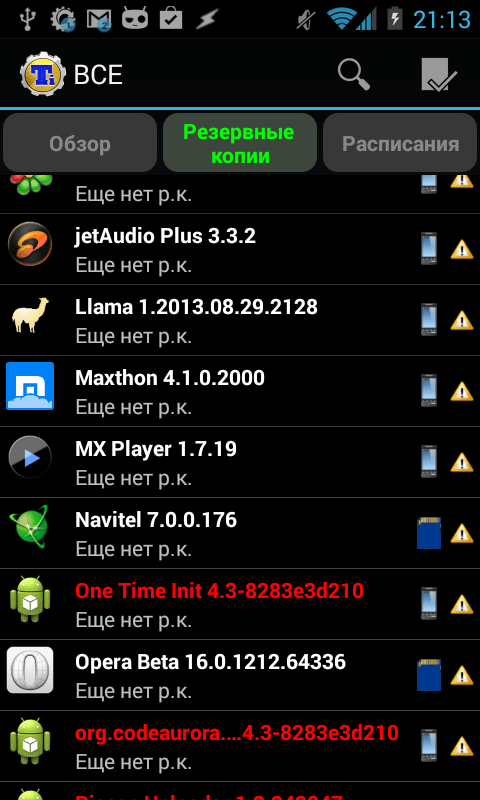
- Нажмите и удерживайте на названии программы, которую хотите переместить → выберите MicroSD.
Выводы
Установка приложений на SD-карту Android осуществляется с использование встроенных средств Android, а с версии 6.0 можно интегрировать флешку с телефоном. Также можно воспользоваться сторонними программами для переноса данных.










